Gutschriften als Korrekturdokument zu Rechnungen können bei Bedarf direkt aus einer bestimmten ausgestellten Rechnung erstellt werden. Gehen Sie dazu in den Bereich „Rechnungen – Ausgestellte Rechnungen“ und klicken Sie in der Rechnungsliste auf die Rechnung, für die Sie eine Gutschrift ausstellen möchten. Öffnen Sie die Rechnung mit dem blauen Stiftsymbol :

Nach dem Öffnen befinden wir uns in den Rechnungsdetails und klicken in der Kopfzeile auf das Dokumentsymbol mit einem Pfeil , welches im folgenden Bild markiert ist:
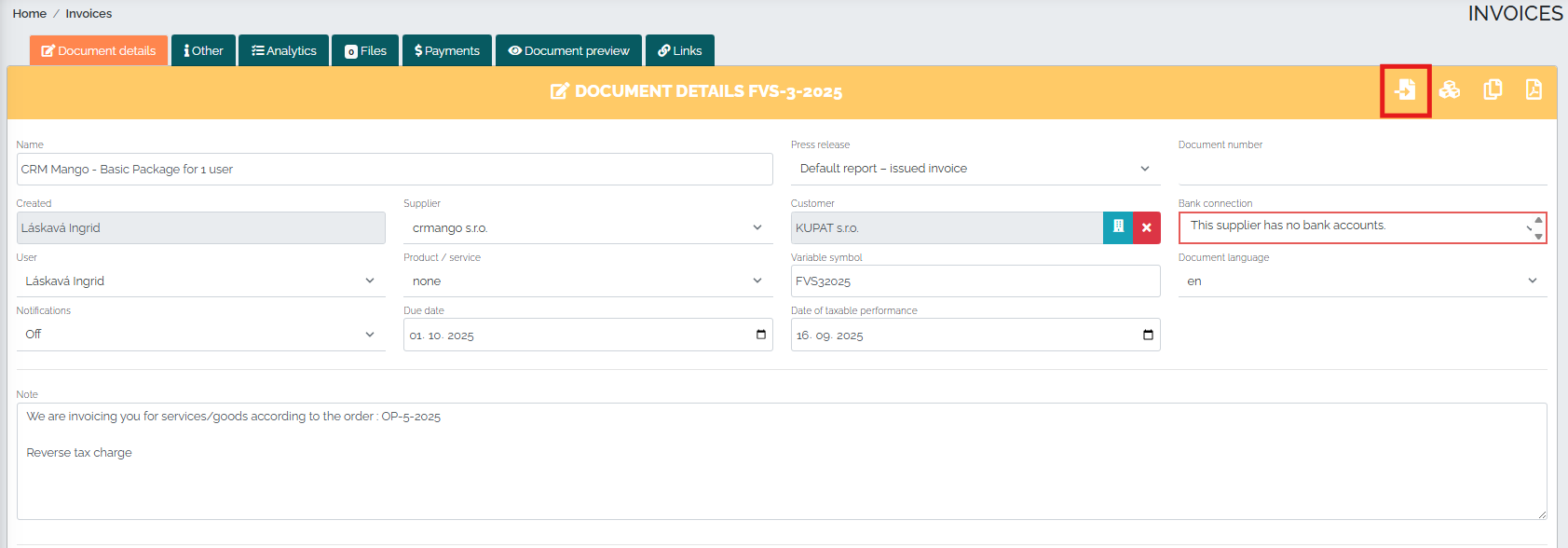
Im neuen Fenster müssen die Gutschriftszeile, der Ausstellungsgrund und ein etwaiger Hinweis eingetragen werden, wobei der Grund für die Ausstellung der Gutschrift in der Gutschrift selbst angezeigt wird – in unserem Fall ist der Grund der fälschlicherweise in Rechnung gestellte Betrag:
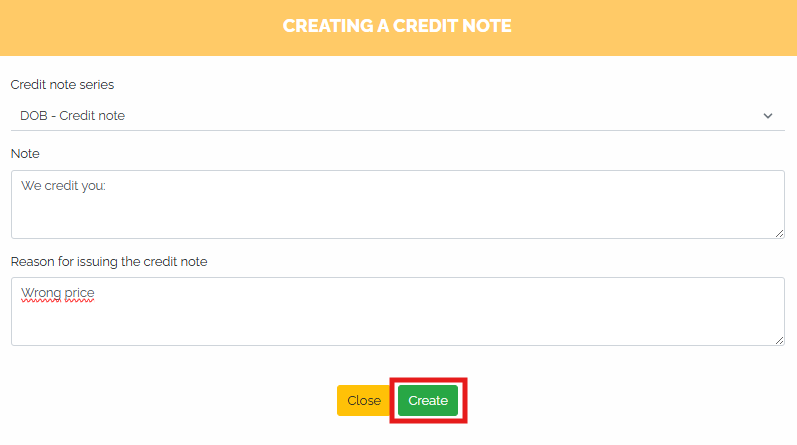
Nach dem Klick auf den grünen Button „Erstellen “ sehen wir die Details der neu erstellten Gutschrift. Dort ändern wir den Preis, da in der Rechnung der falsche Betrag für die Dienstleistung angegeben war (der ursprüngliche Wert betrug 17 Euro, der korrekte Betrag hätte beispielsweise 15 Euro betragen müssen). Vergessen Sie nicht, das Minuszeichen zu verwenden:
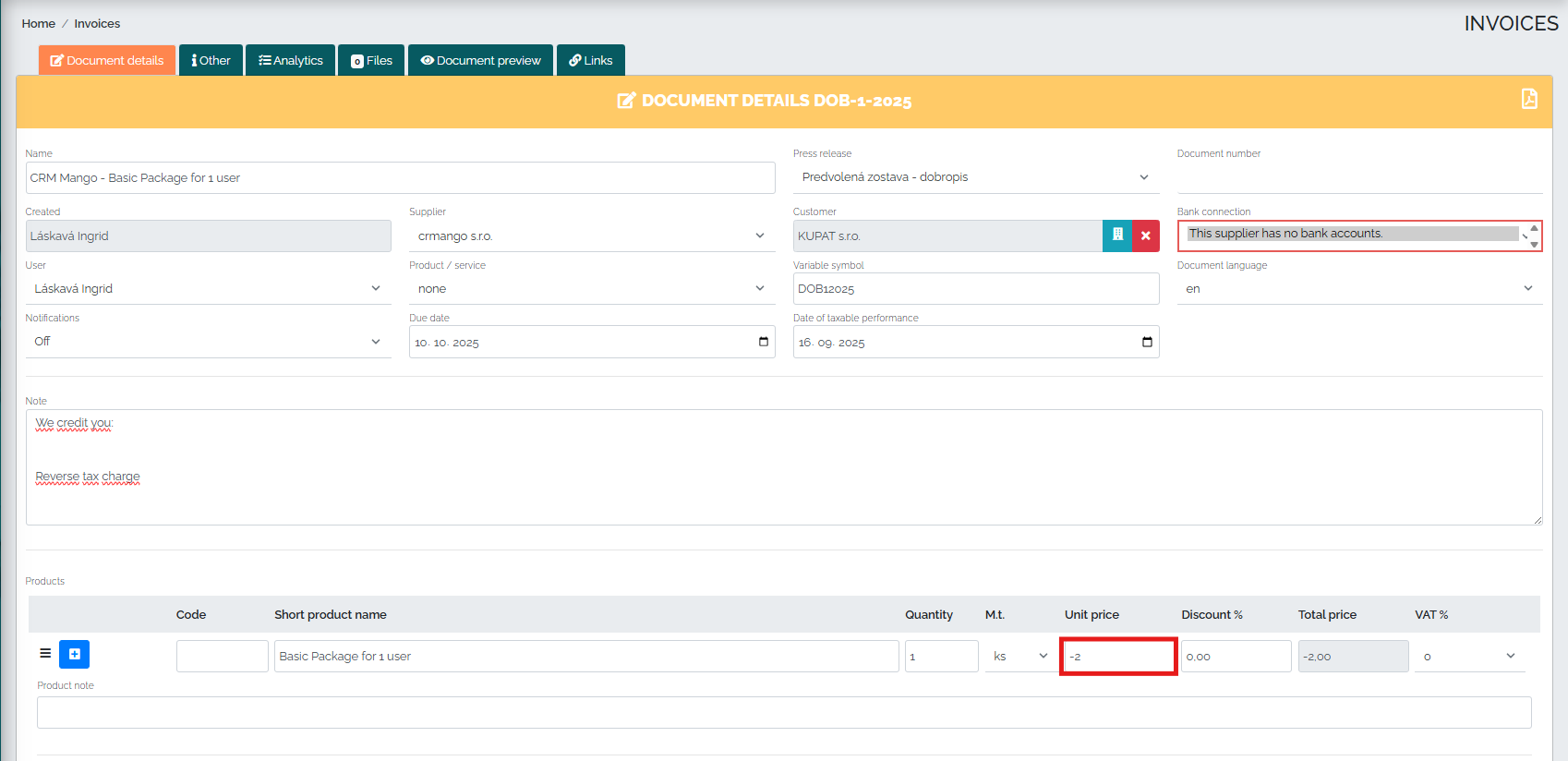
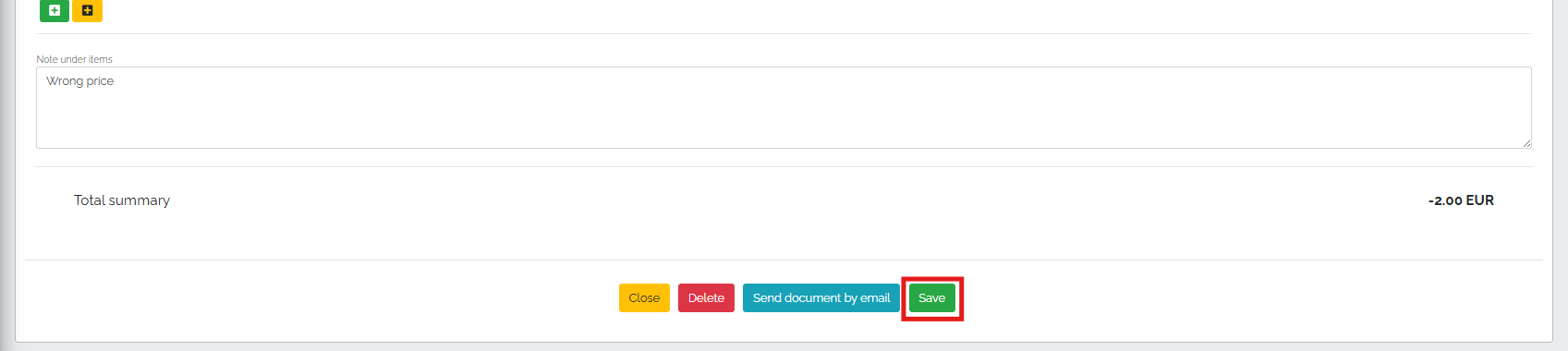
Die so bearbeitete Gutschrift speichern wir über den grünen Speichern-Button. Möchten wir die Gutschrift direkt an den Kunden versenden, wählen wir die Option Dokument per E-Mail versenden :

Anschließend öffnet sich ein neues Fenster, in dem wir den vordefinierten Text prüfen oder einen Anhang (z.B. die Originalrechnung, für die wir eine Gutschrift ausstellen) in die E-Mail einfügen und auf den grünen Senden-Button drücken können:
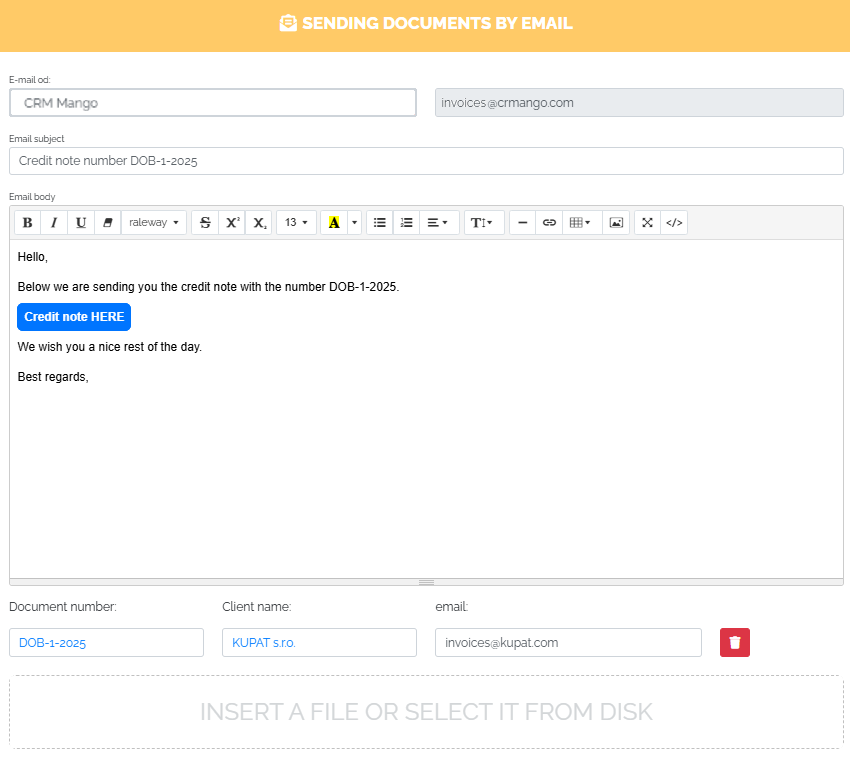

Nach dem Speichern können wir diese Gutschrift im Reiter Verknüpfungen sehen. Dort sehen wir auch, mit welcher Rechnung die Gutschrift verknüpft ist und können diese mit einem Klick auf das blaue Stift-Symbol bearbeiten:

Auch im Reiter Zahlungen sehen wir, dass der Rechnungsbetrag um den auf der Gutschrift angegebenen Betrag reduziert wurde:
